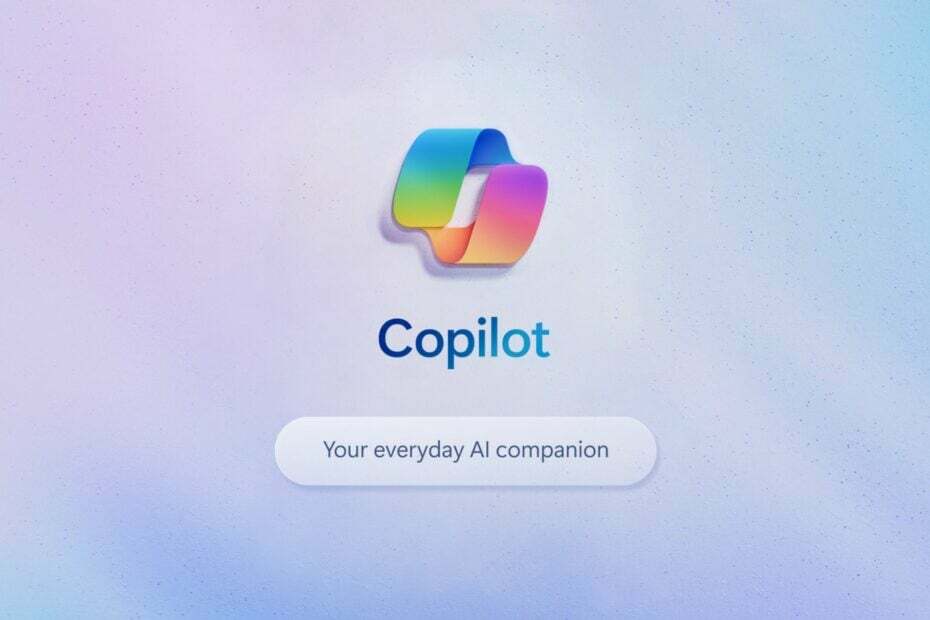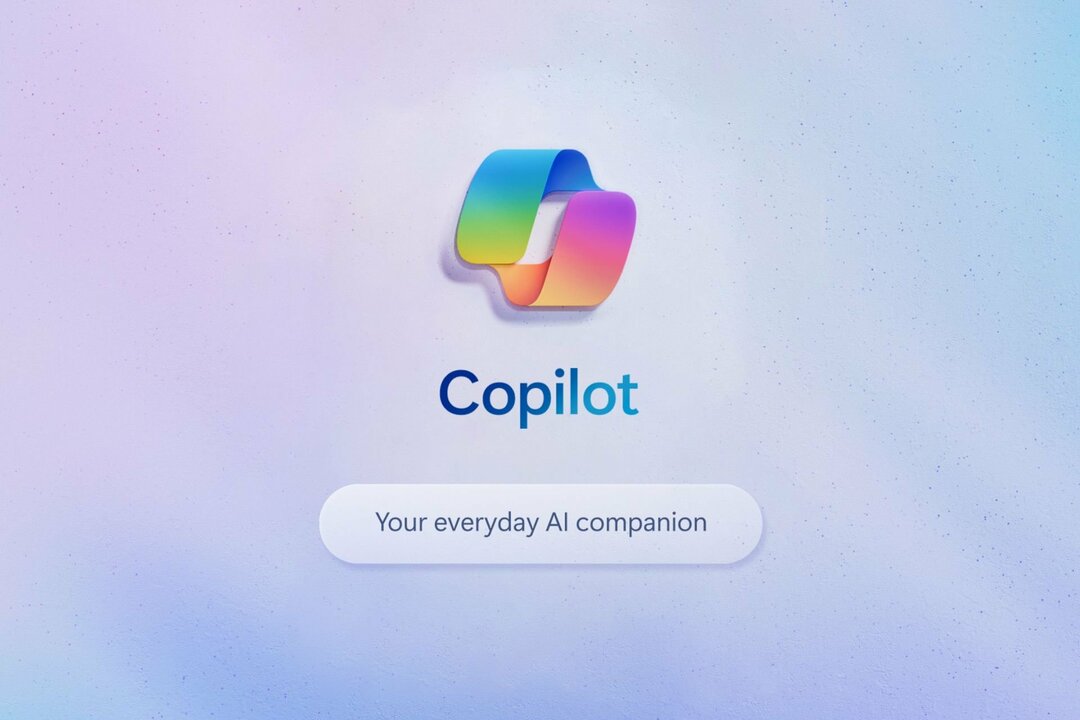Kendi PC'nizi hemen sıfırdan oluşturun
- PCPartPicker, ihtiyacınız olan tüm bilgileri tek bir yerde sağlayarak özel bir bilgisayar oluşturmayı kolaylaştırır.
- için harika bir platformdur. Bilgisayar tutkunları, oyuncular ve kendi özel bilgisayarını oluşturmak isteyen herkes.
- İnşaat hakkında hiçbir şey bilmiyorsanız, PCPartPicker iki harika başlangıç noktası sunar - Yapım Kılavuzları ve Tamamlanmış Yapılar.
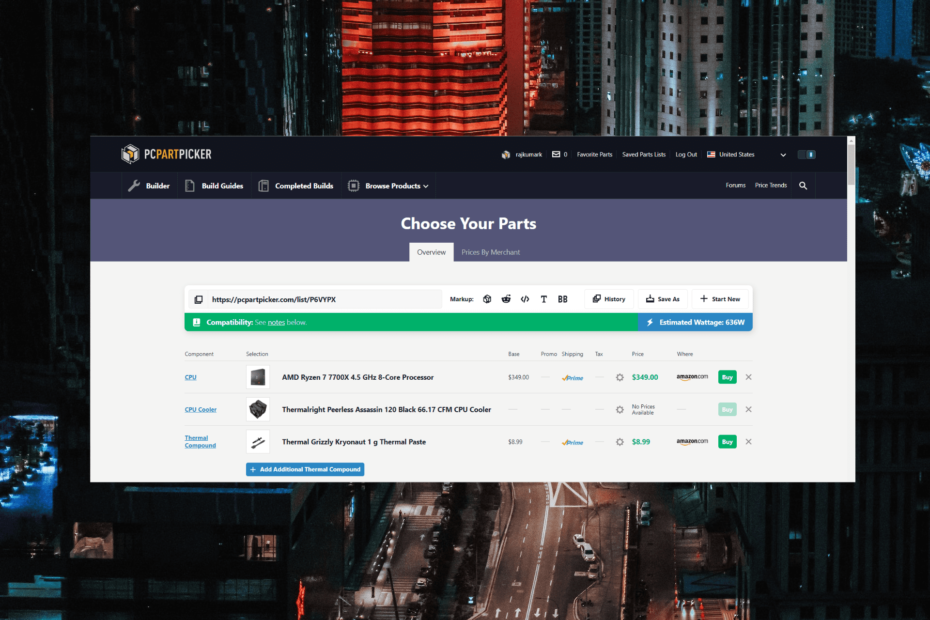
XİNDİRME DOSYASINI TIKLAYARAK KURULUM
- Fortect'i indirin ve kurun PC'nizde.
- Aracın tarama işlemini başlatın Sorununuzun kaynağı olan bozuk dosyaları aramak için.
- sağ tıklayın Onarımı Başlat böylece araç sabitleme algoritmasını başlatabilir.
- Fortect tarafından indirildi 0 bu ay okuyucular
İlk kez bir bilgisayar topluyorsanız, birbiriyle uyumlu, bütçenize uygun ve tüm ihtiyaçlarınızı karşılayan bilgisayar parçaları bulmak gözünüzü korkutabilir ve zaman alabilir.
Neyse ki doğru bileşenleri bulmak ve bütçeniz için ideal PC yapısını planlamak her zamankinden daha kolay hale geldi. PCPartPicker ile herkes kendi bilgisayar yapılarını planlayabilir ve gerekli parçaları kolayca satın alabilir.
PCPartPicker, PCPartPicker'ı seçmenize izin vererek kendi bilgisayarınızı oluşturma sürecini basitleştirir. en uyumlu bilgisayar parçaları, teknik özellikleri kontrol edin, birkaç farklı satıcının fiyatlarını karşılaştırın ve bilinçli satın alımlar yapın.
PCPartPicker nedir?
PCPartPicker, uyumlu bileşenleri seçmenize ve PC yapınızı planlamanıza yardımcı olabilecek popüler bir çevrimiçi platformdur.
PCPartPicker, işlemciler gibi tüm farklı bileşenlerin bir veritabanına sahiptir. grafik kartları, anakartlar ve bellek ve size hangi parçaların uyumlu olduğunu söyler.
Ayrıca, bilinçli bir karar verebilmeniz için size parçaların fiyatlarını ve incelemelerini gösterir. Ayrıca bir parça listesi oluşturmanıza, özel notlar eklemenize ve yapının toplam maliyetini tahmin etmenize olanak tanır.
Uzman ipucu:
SPONSORLU
Özellikle Windows'unuzun eksik veya bozuk sistem dosyaları ve depoları söz konusu olduğunda, bazı PC sorunlarının üstesinden gelmek zordur.
gibi özel bir araç kullandığınızdan emin olun. kale, bozuk dosyalarınızı deposundaki yeni sürümleriyle tarayacak ve değiştirecektir.
Yapınızı kaydedebilir ve başkalarıyla paylaşabilir ve diğer insanların ilham almak için neler yaptığını görebilirsiniz.
PCPartPicker'da bilgisayarımı nasıl oluşturabilirim?
1. Bir hesap oluşturun
PCPartPicker'da bir hesap oluşturmak gereksiz olsa da kayıt olmak, bilgisayar yapılarınızı daha sonrası için kaydetmenize ve bütçenize en uygun olanı bulmak için farklı yapıları karşılaştırmanıza olanak tanır.
- ziyaret edin PCPartPicker web sitesi ve tıklayın Kayıt olmak seçenek.
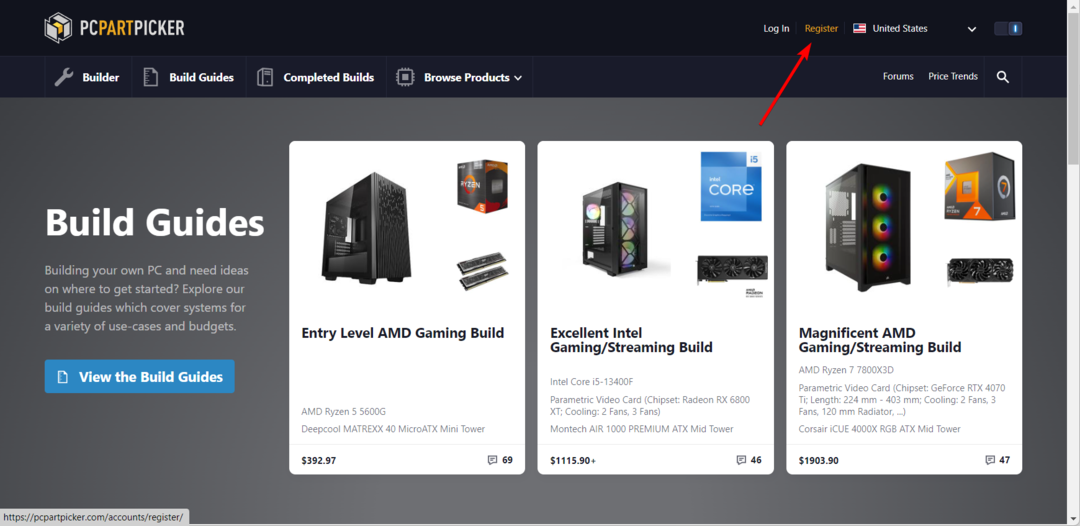
- Kullanıcı adı, e-posta ve şifre gibi ayrıntıları doldurun ve ardından Kayıt olmak.
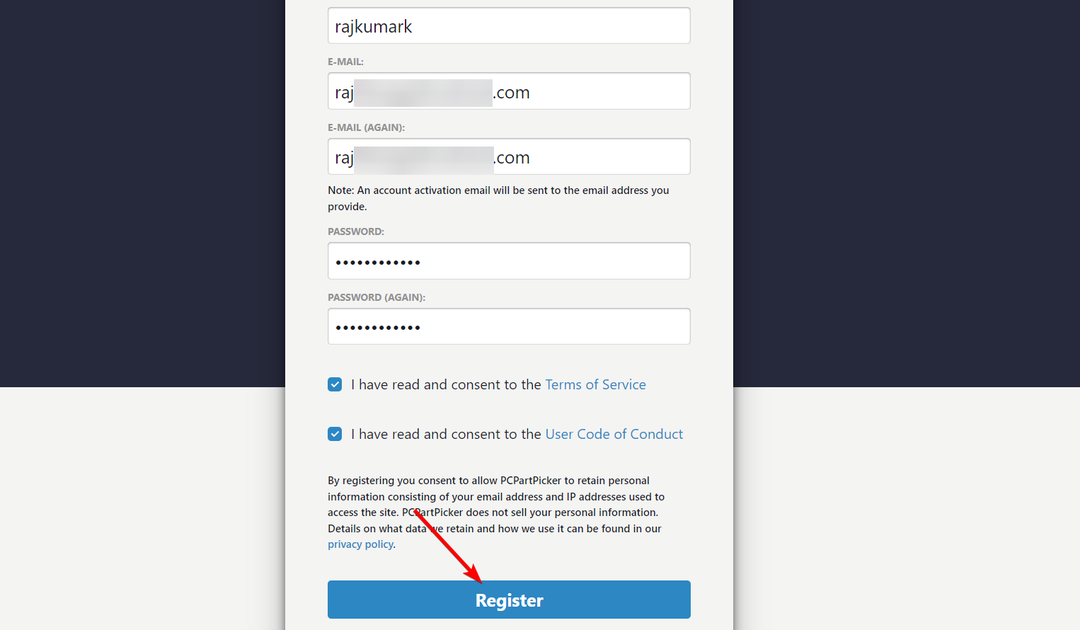
- Bundan sonra, PCPartPicker hesabını oluşturmak için kullandığınız e-posta hesabını açın ve hesabınızı etkinleştirmek için bağlantıya tıklayın.
- Şimdi PCPartPicker'a geri dönün ve hesabınıza giriş yapın.
- Giriş yaptıktan sonra, sağ üstteki açılır menüden ülkenizi seçin.
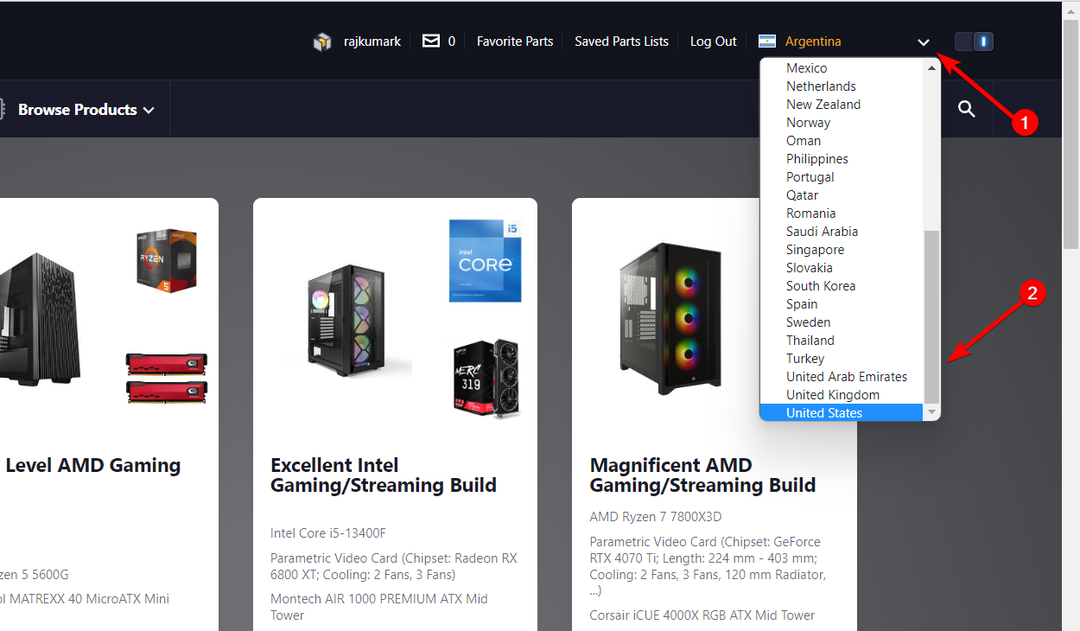
PCPartPicker'ı kullanmaya başlamadan önce, bir PC oluşturma hakkında biraz bilgi sahibi olmanız çok önemlidir. Bu, bir bilgisayarı oluşturan CPU, GPU, anakart, RAM ve depolama gibi farklı parçaları anlamak anlamına gelir.
İhtiyaç duyacağınız belirli bileşenleri belirlemenize yardımcı olacağından, bilgisayarınızla ne yapmak istediğiniz (iş, oyun vb.) hakkında net bir fikre sahip olmanız da önemlidir.
2. Başlamak
Nereden başlayacağınızdan emin değilseniz, PCPartPicker sitesi iki harika bölüm sunar - Yapım Kılavuzları ve Tamamlanmış Yapılar. Her kılavuz, yapı için seçimlerine ilişkin bileşen önerileri ve açıklamalar sağlar.
- Özel bir bilgisayar oluşturmaya yönelik öneriler ve yönergeler almak için şuraya gidin: Derleme Kılavuzları sitedeki bölüm. PCPartPicker ekibi tarafından tasarlanan bu kılavuzlar, bütçe dostu bilgisayarlardan üst düzey oyun bilgisayarlarına kadar farklı türde bilgisayar yapılarını kapsar.
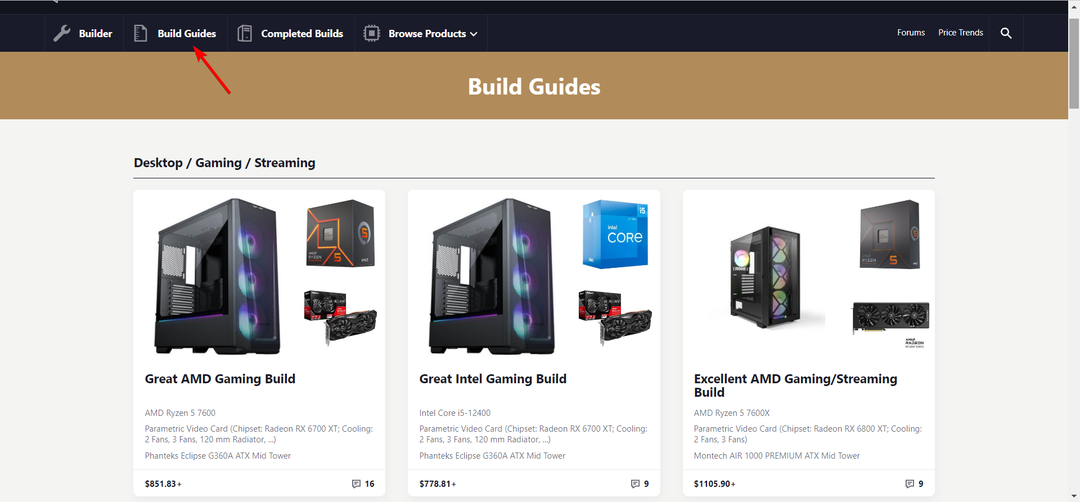
- Sizin gibi diğer kullanıcılar tarafından oluşturulan yapıları keşfetmek için şuraya gidin: Tamamlanan Yapılar sayfa. Dahil edilen parçaları, fiyat dökümlerini görebilir ve hatta yorum ve soru gönderebilirsiniz.
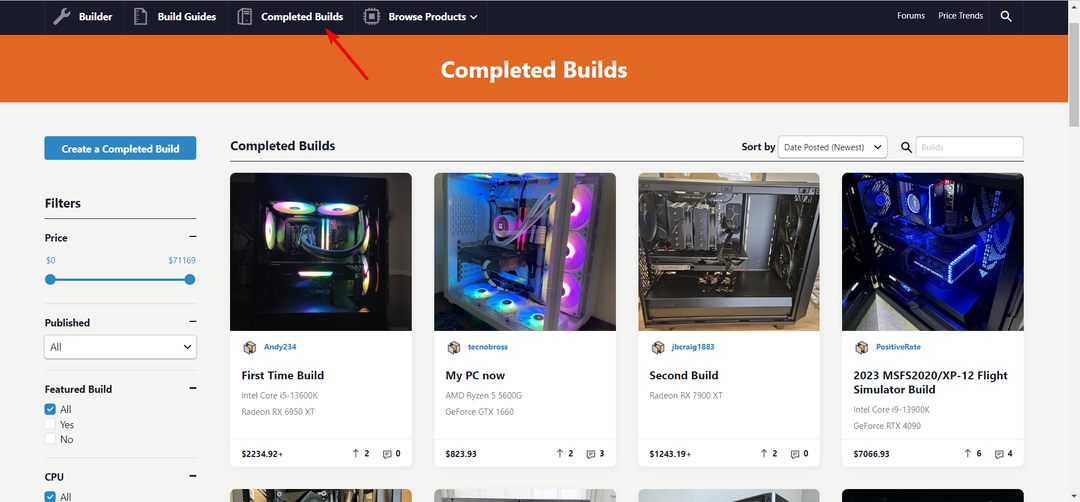
- Ayrıca, bu yapıları kendi yapılarınız gibi düzenleyebilir ve hesabınızda kaydedebilirsiniz. Bunu yapmak için belirli bir tamamlanmış yapı sayfasını açın ve Tam fiyat dökümünü görüntüle sol paneldeki bağlantı.
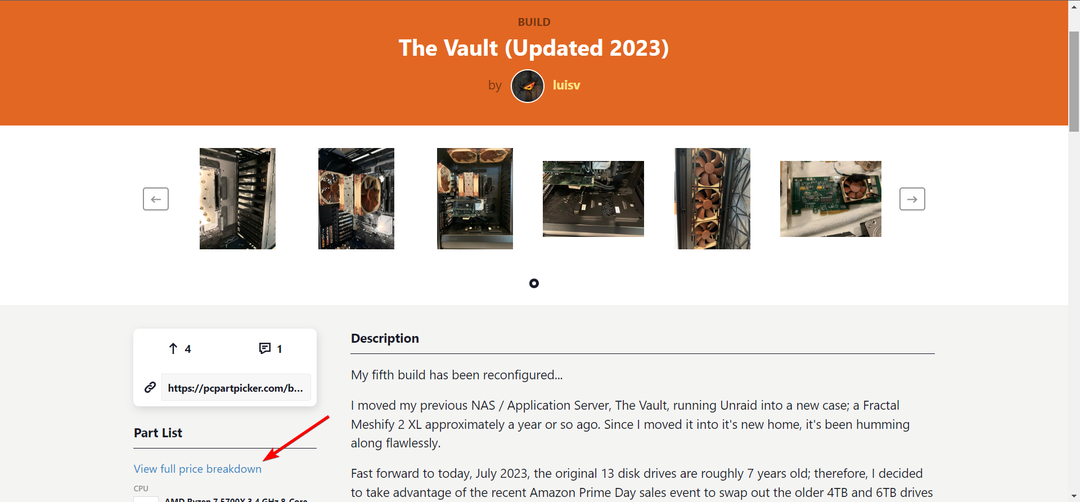
- Ardından, Bu Parça Listesini Düzenle düğmesine basın ve parçaları istediğiniz gibi düzenleyin.
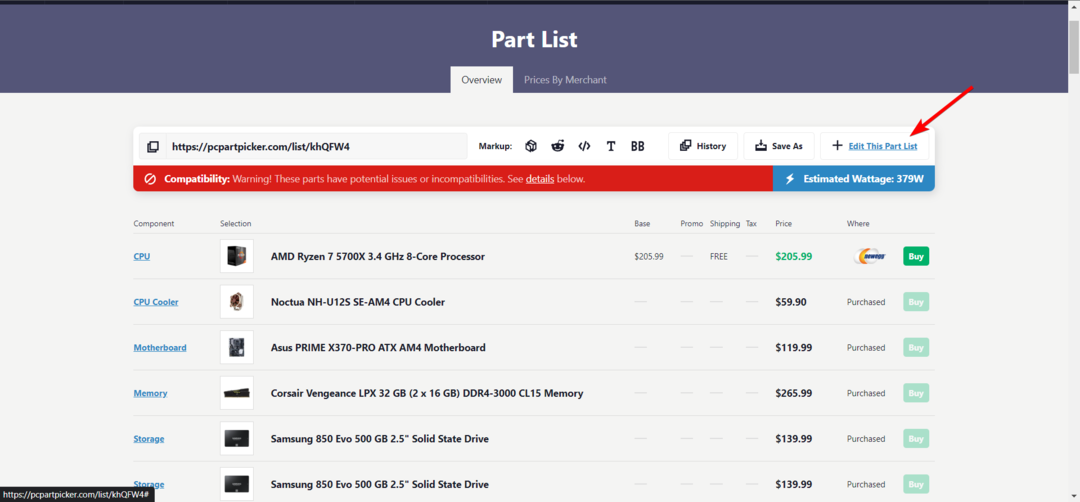
- Tıklamak Farklı kaydet bu yapıyı hesabınıza kaydetmek için.
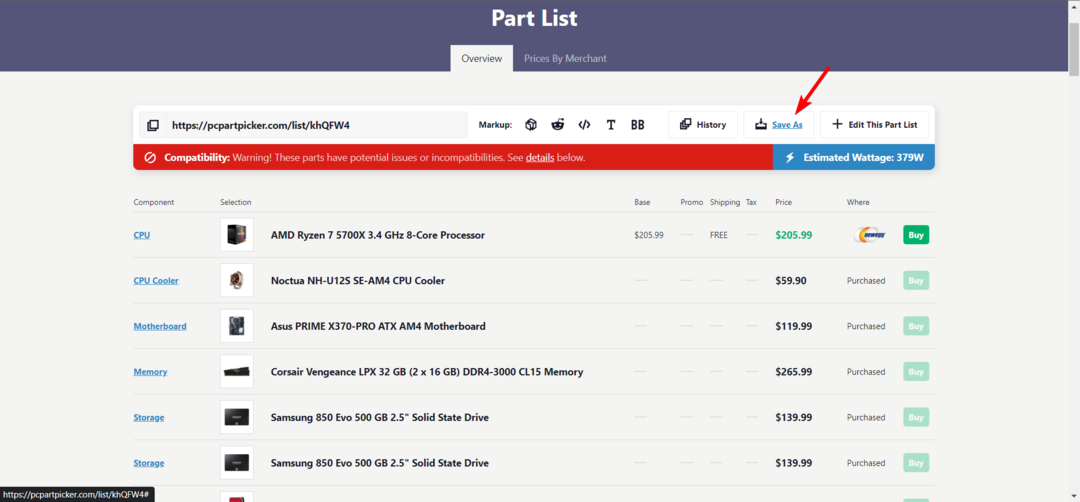
3. parçaları seçin
3.1 Seçimden
- PC yapınızı oluşturmak için şuraya gidin: Oluşturucu PCPartPicker web sitesindeki bölüm.
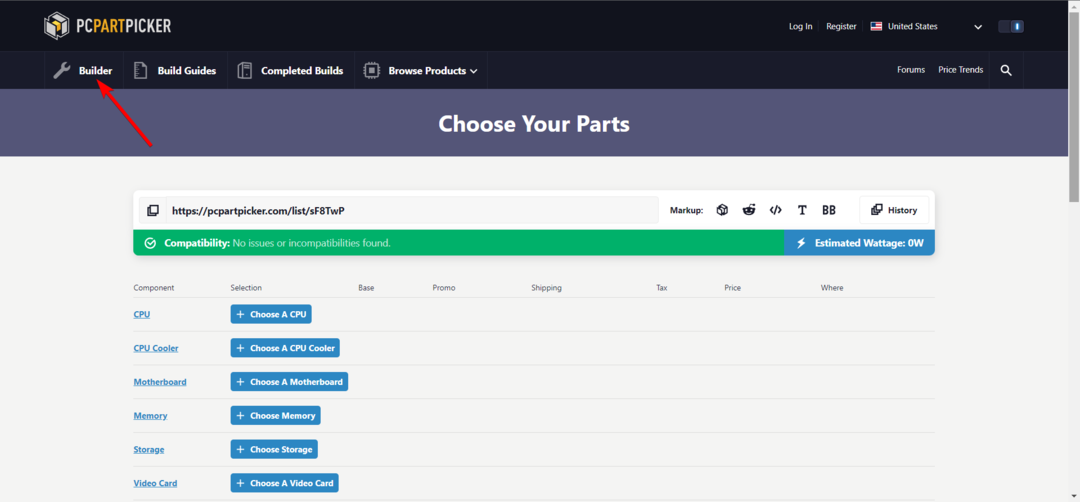
- PCPartPicker, bileşenleri kategoriler halinde düzenler. CPU gibi belirli bir bileşeni seçmek için kategoriye gidin ve + Bir İşlemci Seçin yanındaki düğme.
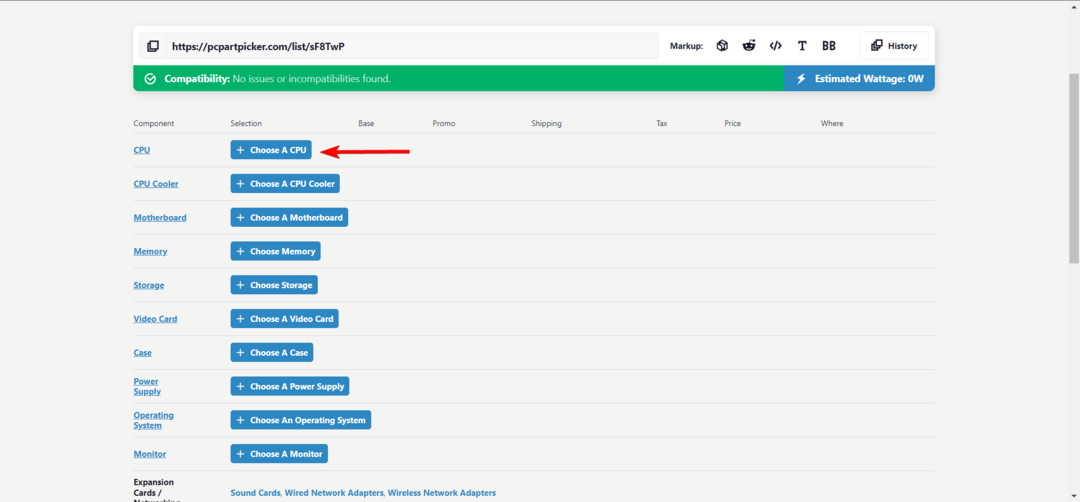
- Ardından, Eklemek Eklemek istediğiniz ürünün yanındaki düğme.
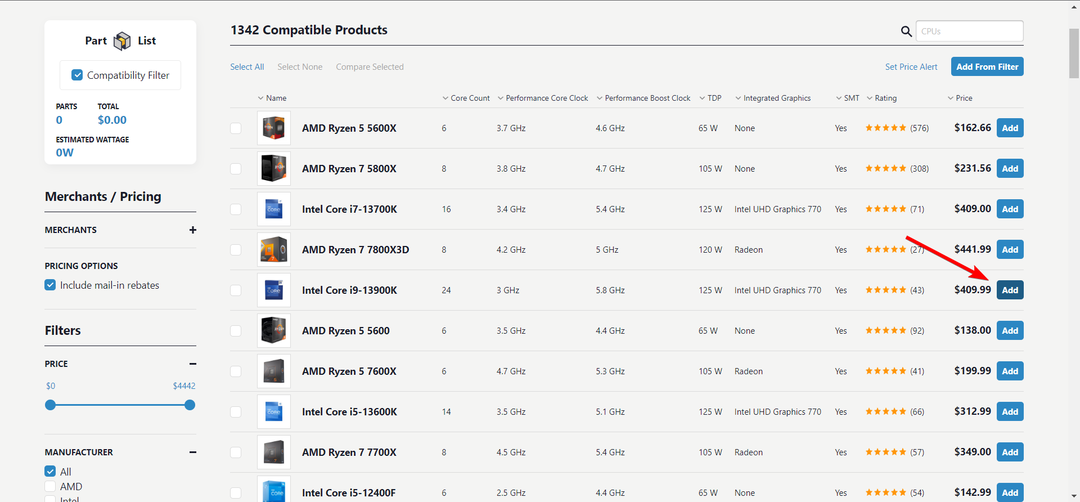
- Birden fazla ürün eklemek için ürünleri seçin ve tıklayın. Seçimden Ekle.
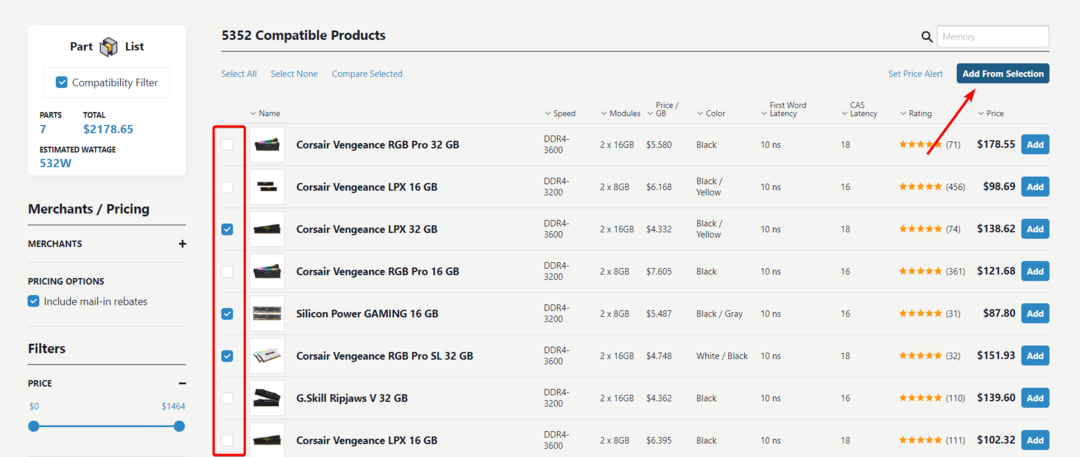
- yararlanın Mağaza/Fiyatlandırma Ve Filtreler Aramanızı daraltmak için sol paneldeki bölümler.
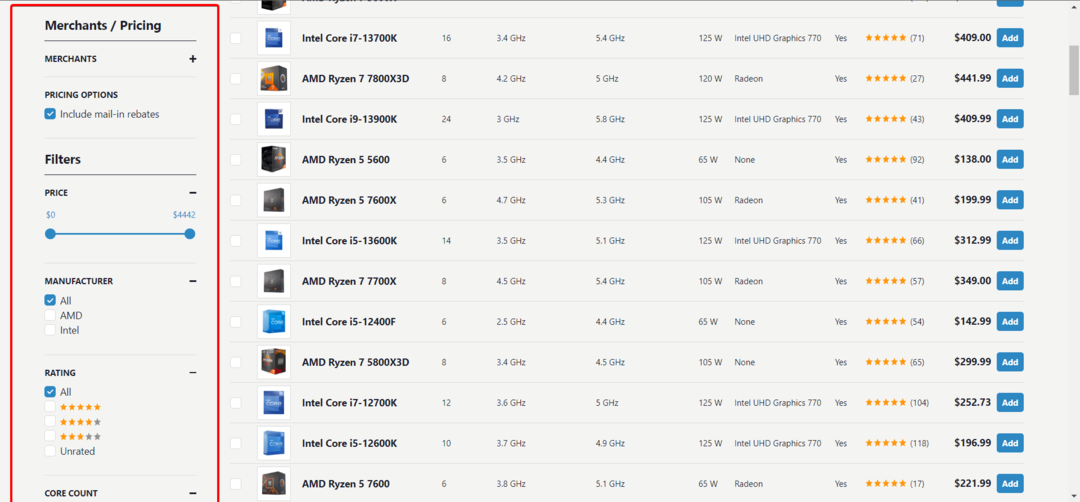
- Yalnızca önceden seçmiş olduğunuz bileşenlerle uyumlu parçaları görüntülemek için Uyumluluk Filtresi seçenek. Bu, uyumsuz parçaları filtreleyecek ve mevcut seçimlerinizle iyi çalışacak olanı size gösterecektir.
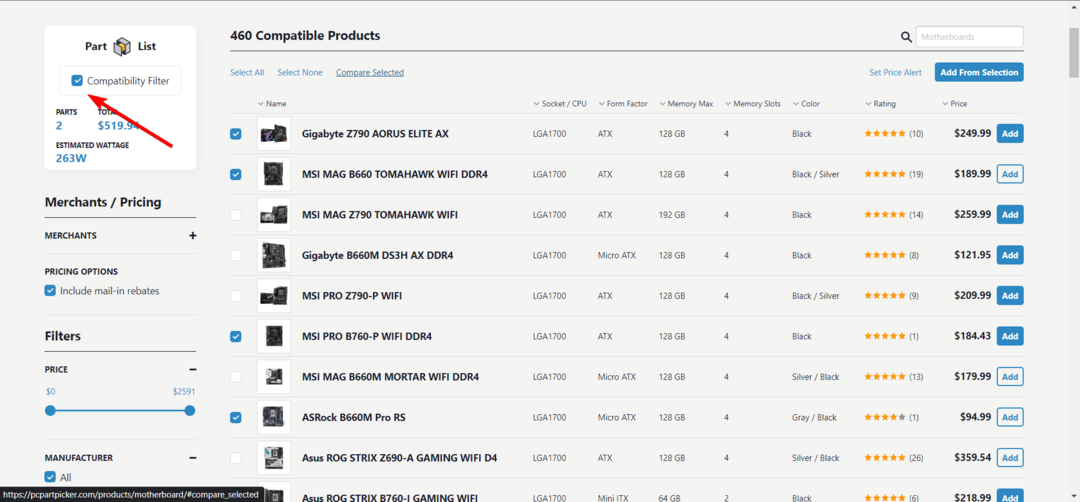
- Birden fazla ürünü yan yana karşılaştırmak için ürünleri seçin ve Seçileni Karşılaştır üstteki seçenek.
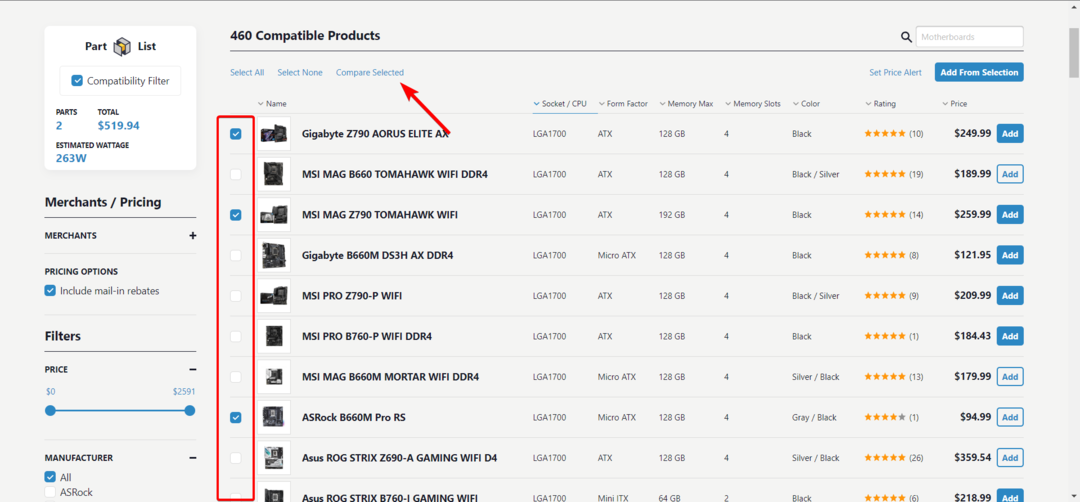
- Parçaları seçtiğinizde, site size Uyumluluk: Uyarı Seçtiğiniz herhangi bir bileşen yapınızla uyumlu değilse.
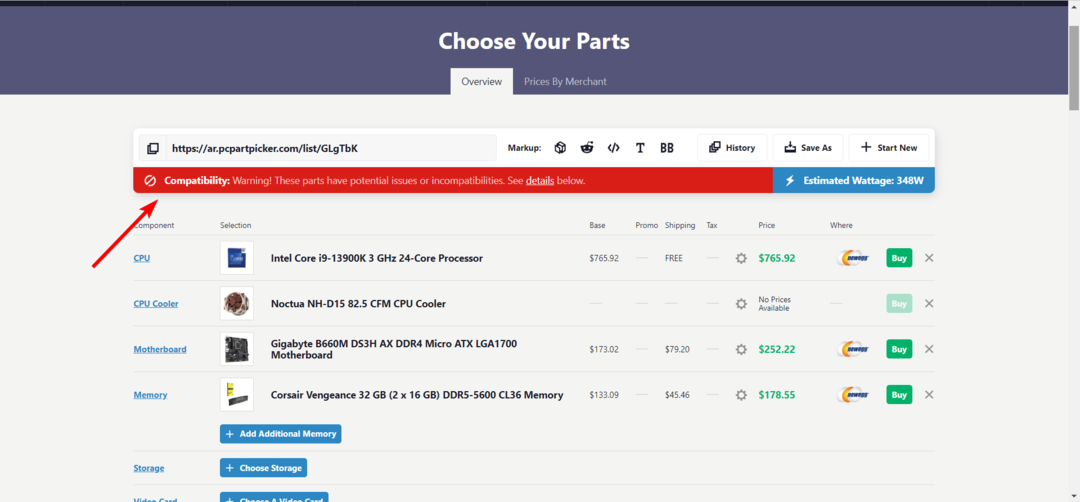
- aşağı kaydır Olası Sorunlar / Uyumsuzluklar Bileşenler arasındaki uyumluluk sorunlarını kontrol etmek için bölüm. Bu bölüm, hangi parçaların uyumsuz olduğunu vurgulayacak ve belirli uyumluluk sorunlarını açıklayacaktır.
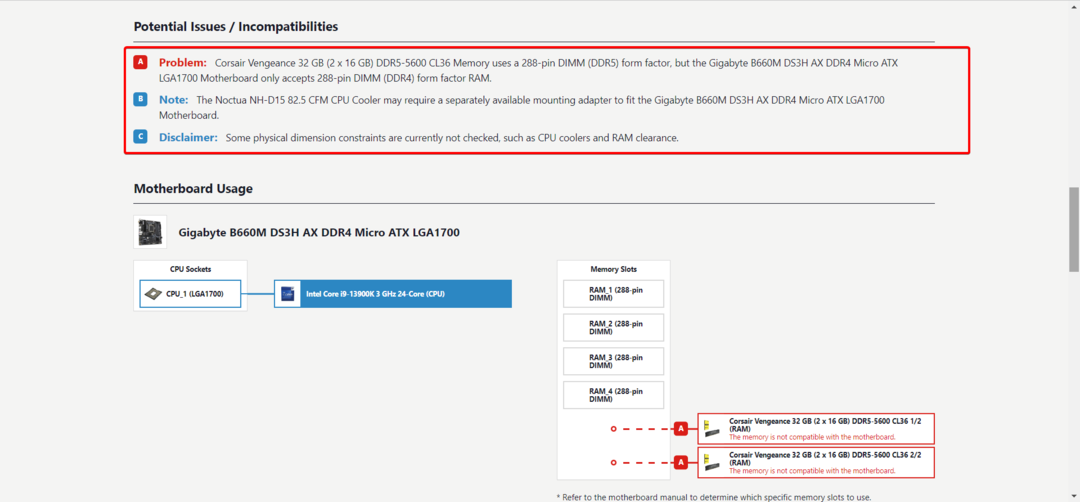
- Daha sonra uyumsuz parçaları tıklayarak kaldırmayı seçebilirsiniz. X yanındaki düğmeyi seçin ve uygun bir alternatifle değiştirin.
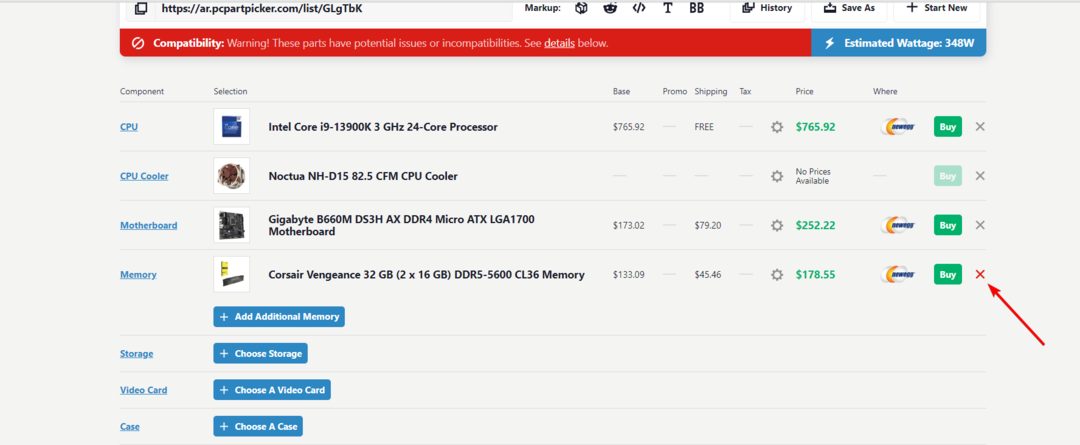
3.2 Ek parçalar ekleyin
- Alternatif olarak, + Ek Ekle… ek parçalar için düğme.
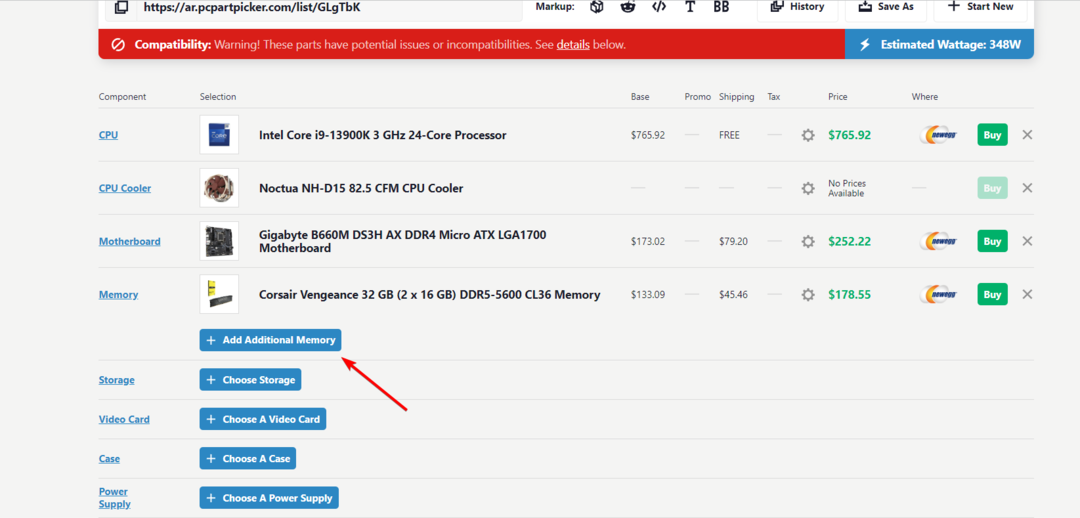
- Aşağıdaki bağlantıları kullanarak ek parçalar, çevre birimleri ve aksesuarlar ekleyebilirsiniz.
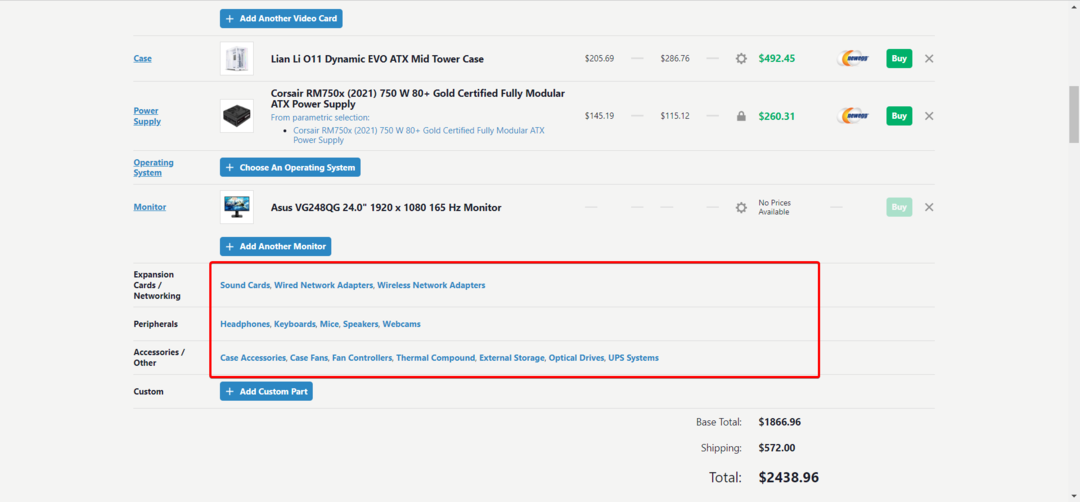
- Belirli bir ürün sitede mevcut değilse, tıklayın + Özel Parça Ekle düğme.
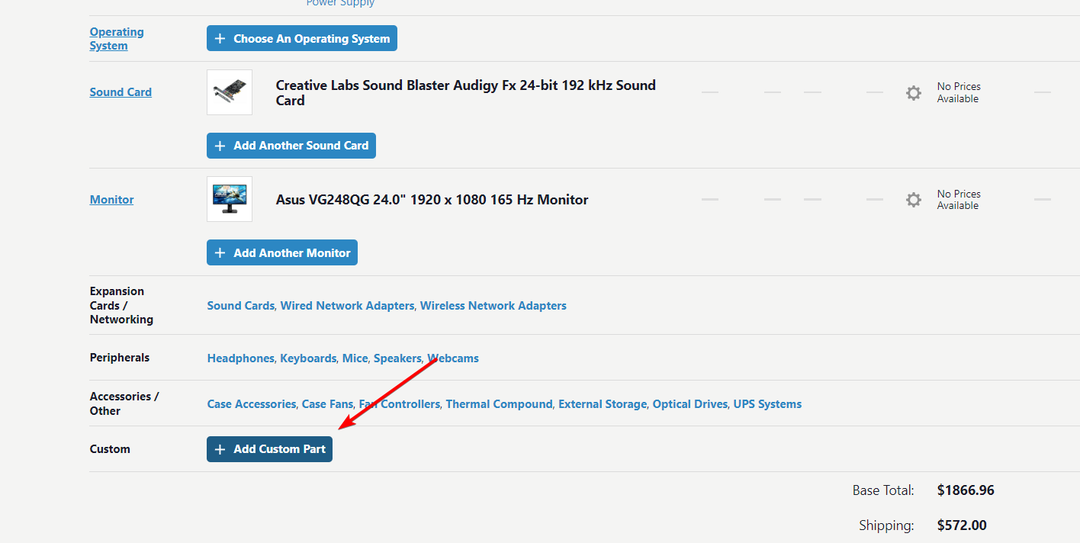
- Ardından, üreticinin veya satıcının ürün sayfasının URL'sini girin ve Parça Oluştur düğme. PCPartPicker, parçayı otomatik olarak oluşturmaya ve veritabanına eklemeye çalışacaktır.
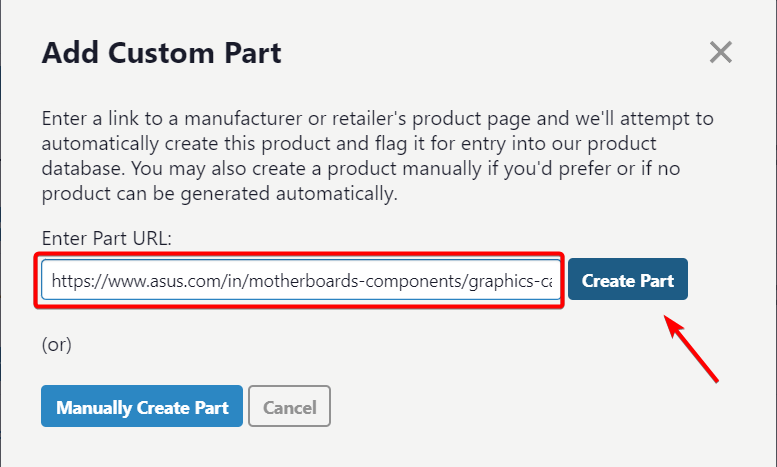
- Alternatif olarak, Manuel Olarak Parça Oluştur ürünü manuel olarak listeye eklemek için.
- Site, parçaları seçerken her bileşen için otomatik olarak en ucuz seçeneği seçecektir.
- Farklı perakendecilerin güncel fiyatlarını, ürün incelemelerini, ürün resimlerini ve fiyat geçmişini görüntülemek için PCPartPicker'da ürün adına tıklamanız yeterlidir.
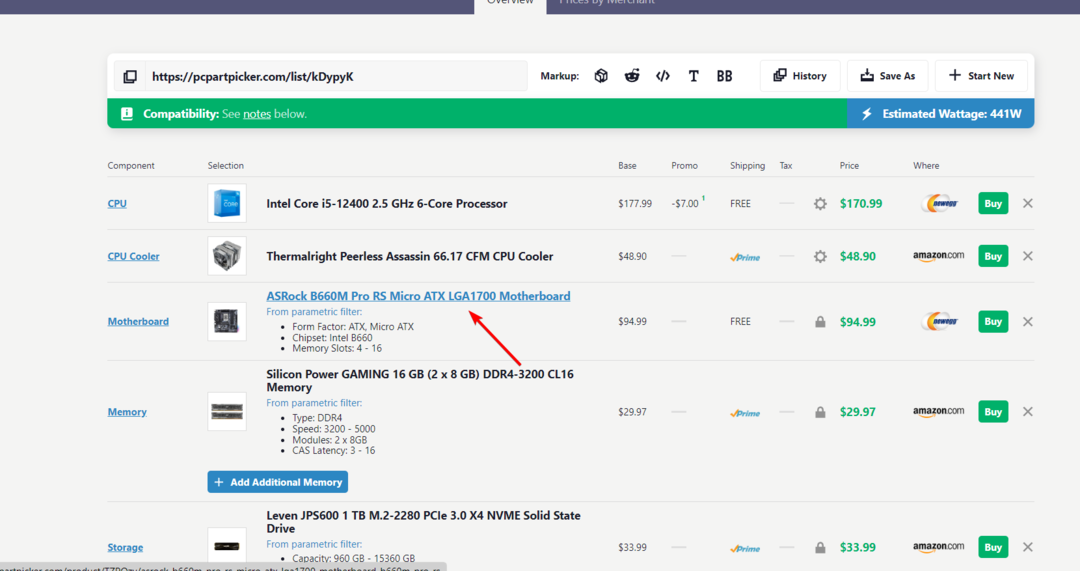
- Burada farklı perakendecilerin fiyatlarını karşılaştırabilir, fiyat geçmişini inceleyebilir, ürün incelemelerini okuyabilir ve ürünleriniz için fiyat uyarıları ayarlayabilirsiniz.
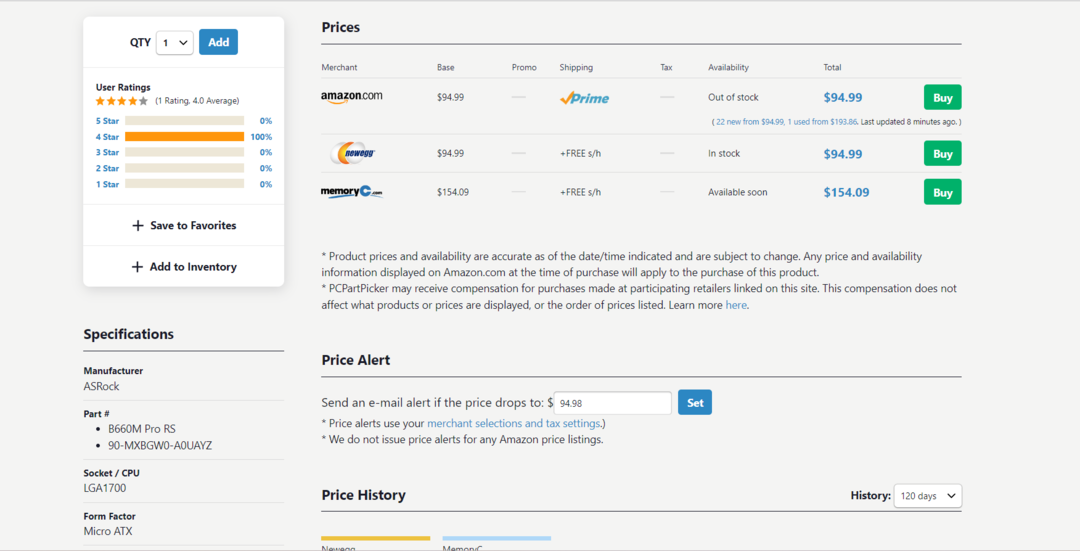
- Listenize bileşenler eklerken, aşağıdakilere göz kulak olmanız önemlidir. Tahmini Güç üstte görüntülenir. Bir güç kaynağı seçerken, tahmini güç kullanımından daha yüksek watt değerine sahip bir güç kaynağı seçtiğinizden emin olun.
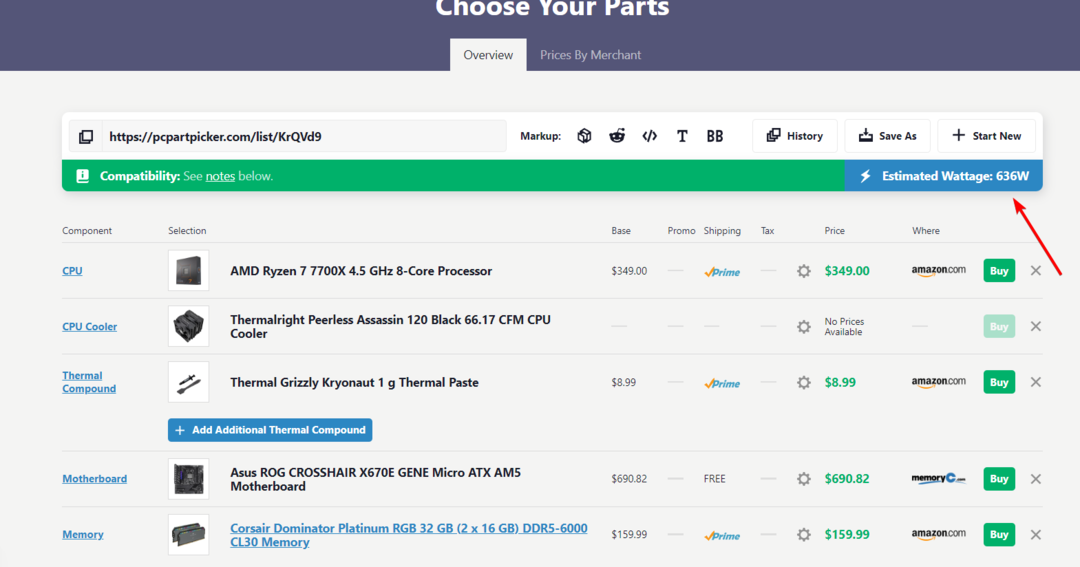
- Gelecekteki yükseltmeler için biraz ekstra güce sahip olmak da iyidir.
- Benzer şekilde, göz kulak olun Toplam PC yapınızın bütçeniz dahilinde kalmasını sağlamak için en alttaki fiyat.
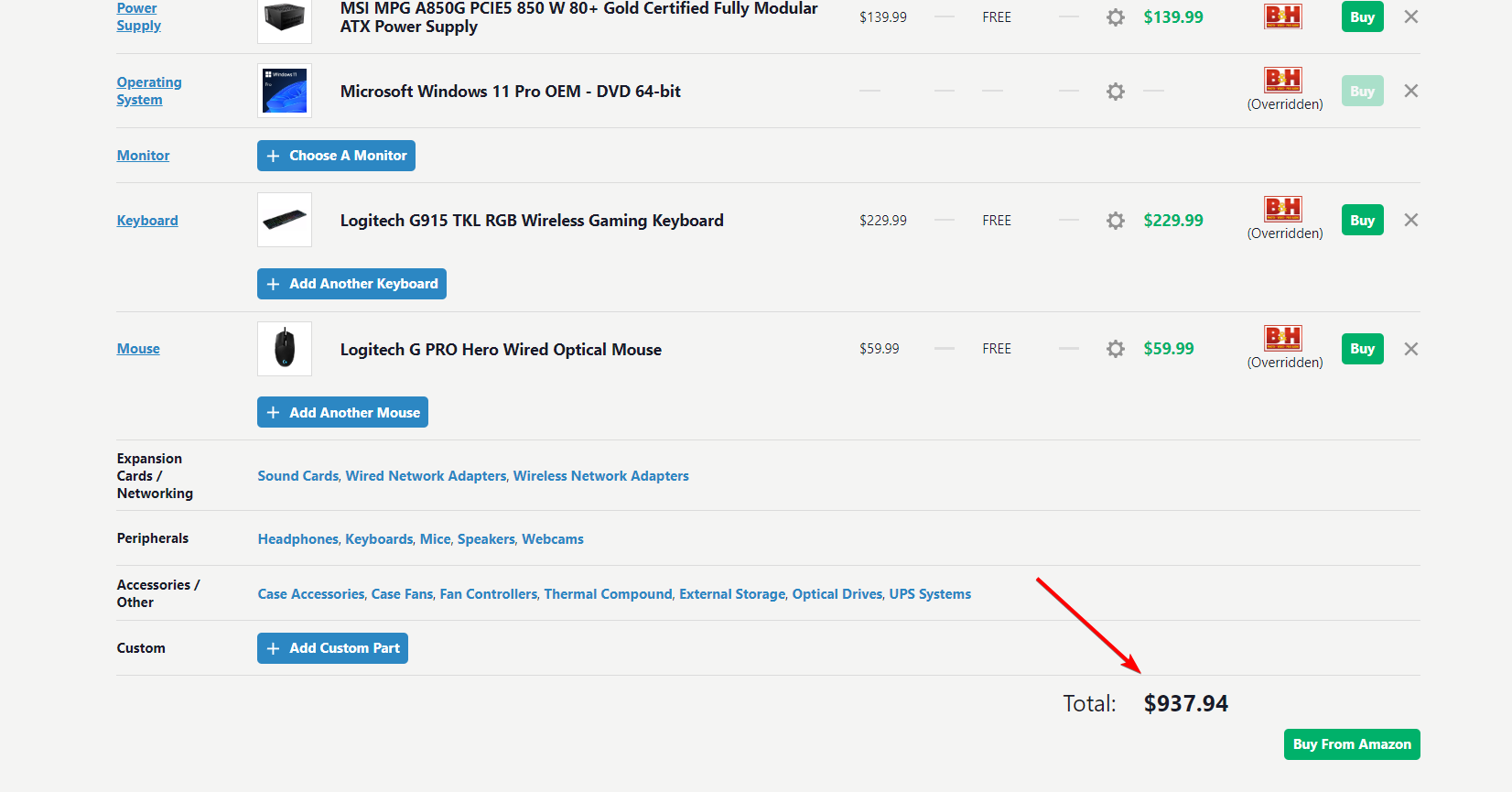
- Uyumlu bir CPU, uygun bir anakart, yeterli RAM gibi PC yapınız için gerekli tüm bileşenleri eklediğinizden emin olun. depolama seçenekleri, bir grafik kartı, güç kaynağı, uyumlu bir PC kasası ve özel ihtiyaçlarınıza ve bütçe.
- Clash of Clans Windows 11'de oynanabilecek mi?
- Windows 11'in bayrak emojilerine ihtiyacı var mı? Kullanıcılar öyle düşünüyor
- Fotoğraflarınızı Geliştirmek için Filmora 12.3 Renk Düzeltme Aracını kullanın
4. Yapılarınızı kaydedin ve paylaşın
- Tüm bileşenleri ekledikten sonra, parçalarınızı satın alabilir veya yapınızı daha sonrası için kaydedebilirsiniz. Farklı kaydet sayfanın üst kısmında
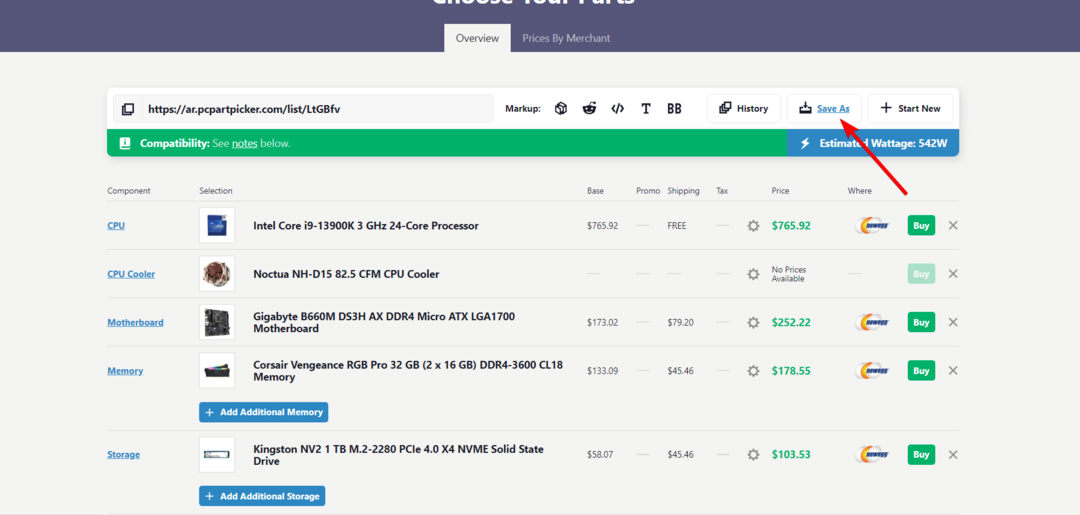
- Ardından, seçin Adlandırılmış Yeni Bir Kayıtlı Parça Listesi Oluşturun seçeneği, liste için bir ad girin ve tıklayın Kaydetmek. Parça listesini bir genel liste olarak kaydetmek isterseniz, işaretini kaldırın. Özel Kaydetmeden önce seçenek.
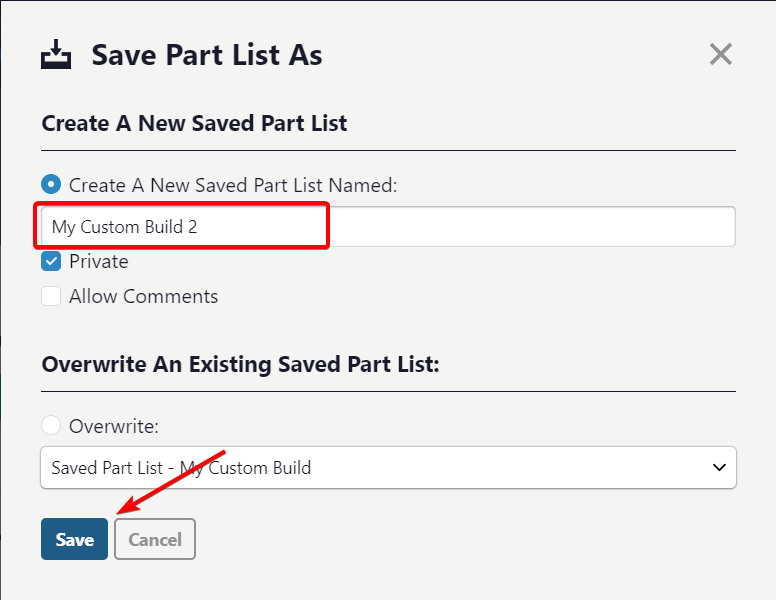
- Alternatif olarak, seçin üzerine yaz ve hesaptan mevcut bir liste seçin ve tıklayın Kaydetmek mevcut bir listenin üzerine yazmak için.
- Kaydedilmiş tüm listelerinizi görüntülemek için Kayıtlı Parça Listeleri sayfanın üst kısmındaki bağlantı.
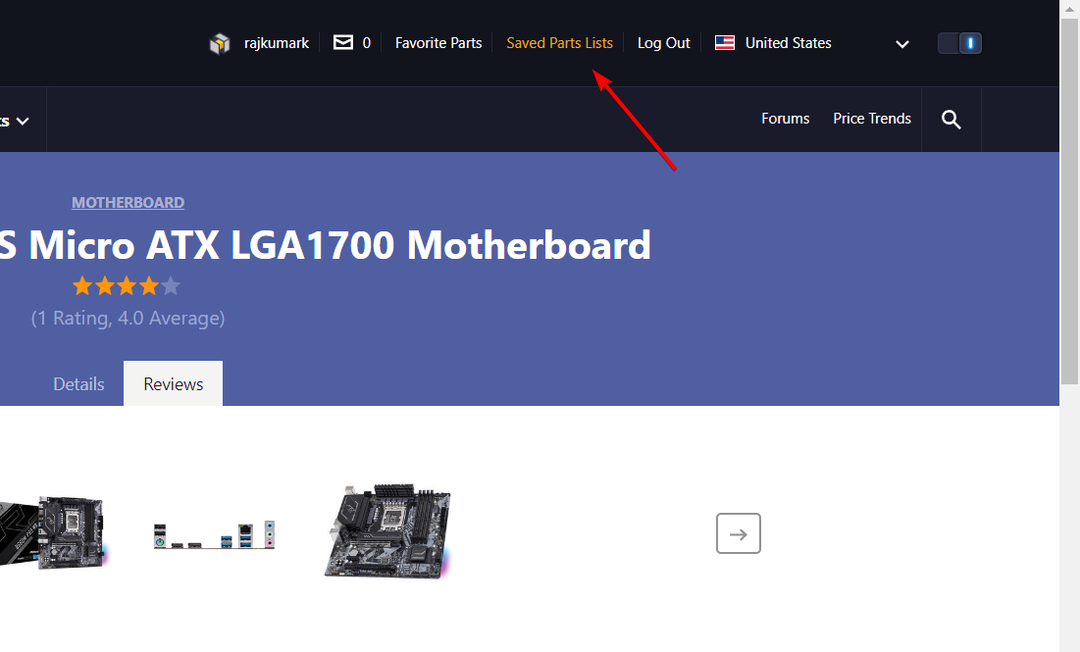
- Kayıtlı bir parça listesini düzenlemek isterseniz, sol bölmeden bir liste seçin ve tıklayın. Parça Listesini Düzenle.
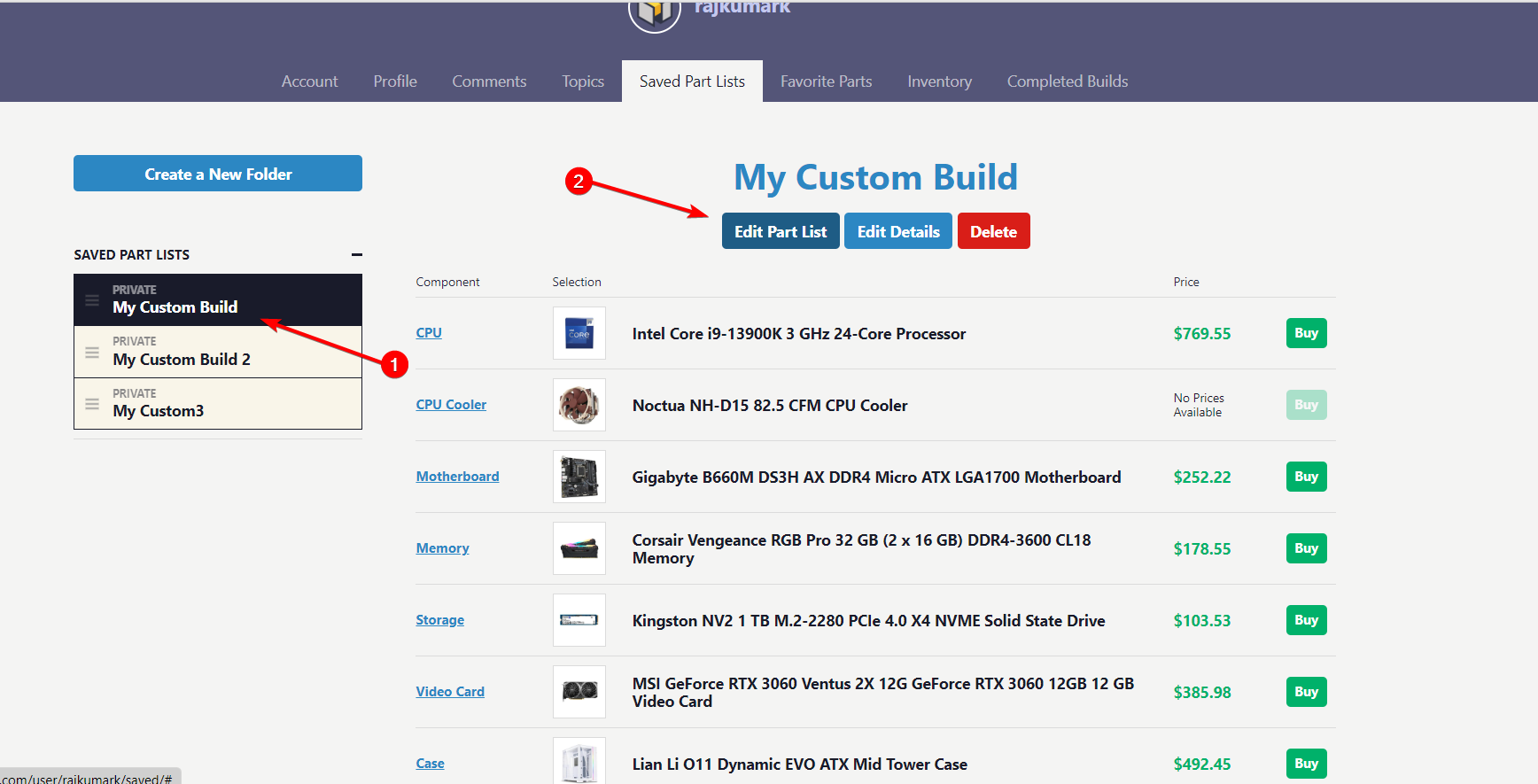
- Yapı ayrıntılarını eklemek veya düzenlemek için tıklayın Detayları düzenle.
- Bir parça listesini tamamen kaldırmak istiyorsanız, tıklayın. Silmek kayıtlı yapılarınızdan kaldırmak için.
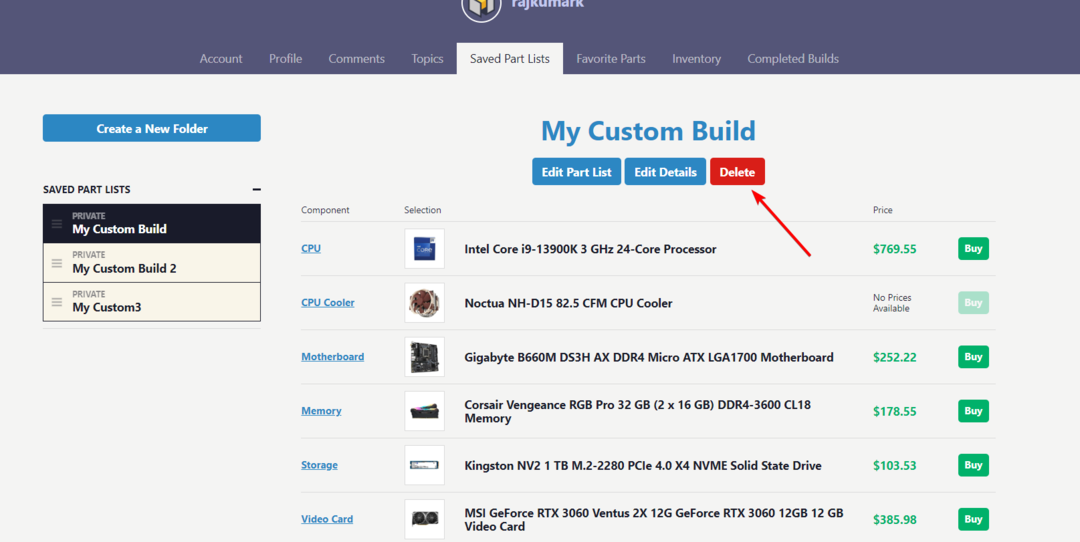
- Benzersiz URL'yi şu adresten kopyalayabilirsiniz: Parçalarınızı Seçin geri bildirim veya referans için yapınızı başkalarıyla paylaşmak için sayfa. Ek görüşler için parçalar sayfasını Reddit veya PCPartPicker forumlarına da aktarabilirsiniz.
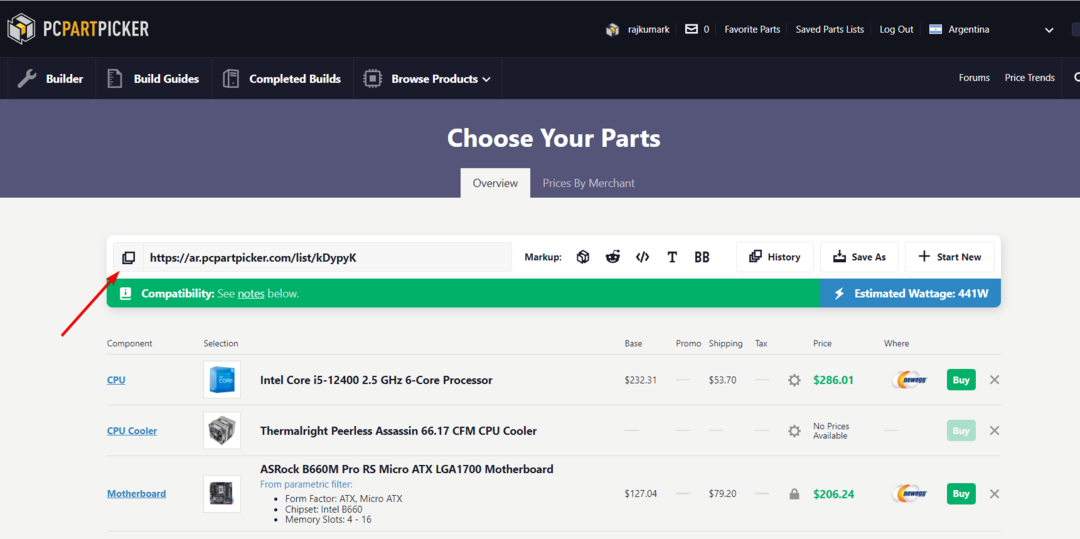
5. parçalarınızı satın alın
Yapınızı tamamladıktan sonra, satın alma işleminizi gerçekleştirme zamanı. Her bileşen için en ucuz satıcı seçeneğini seçebilir veya ihtiyacınız olan tüm parçalara sahip tek bir satıcıdan satın alabilirsiniz.
- Daha önce belirtildiği gibi, PCPartPicker mevcut en düşük fiyata sahip satıcıyı otomatik olarak seçer. Farklı bir satıcıdan satın almak isterseniz, Ayarlar üzerindeki fiyatın yanındaki simge Parçalarınızı Seçin sayfa.
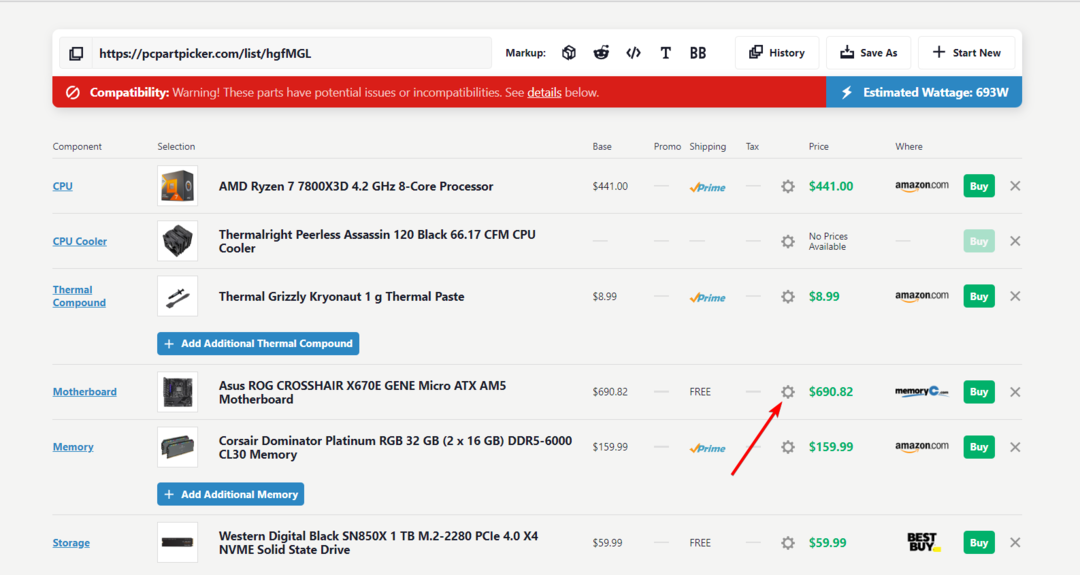
- Ardından, Belirli Satıcının Güncel Fiyatını Kullanın seçeneğini seçin ve açılır menüden satıcıyı seçin.
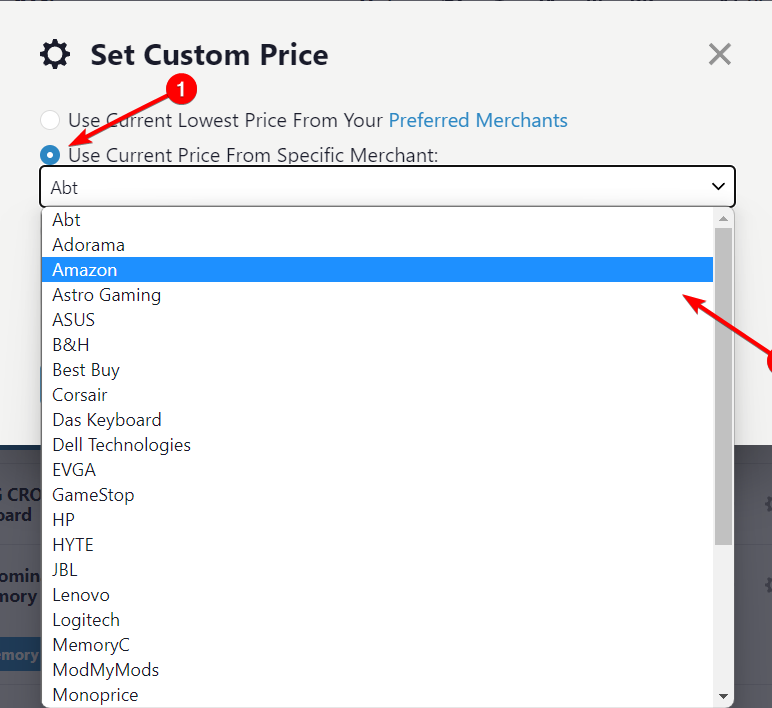
- Ardından, tıklayın Parça Fiyat Ayarlarını Kaydet fiyat ayarlarını kaydetmek için
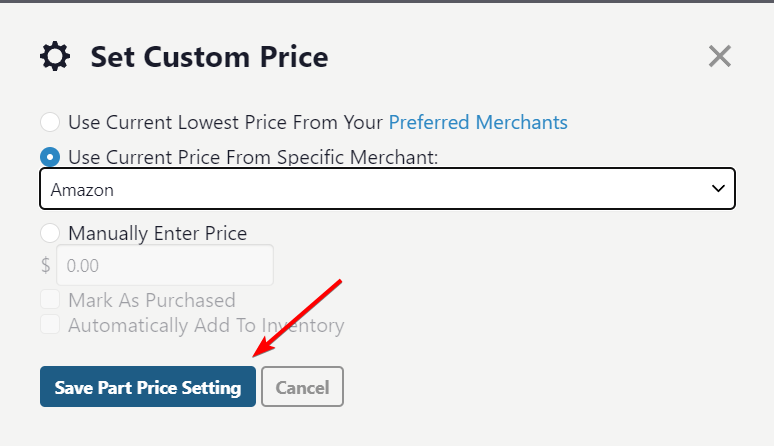
- Tıklamak Satıcıya Göre Fiyatlar Çeşitli perakendeciler tarafından sunulan stok durumunu ve fiyatları kontrol etmek için.
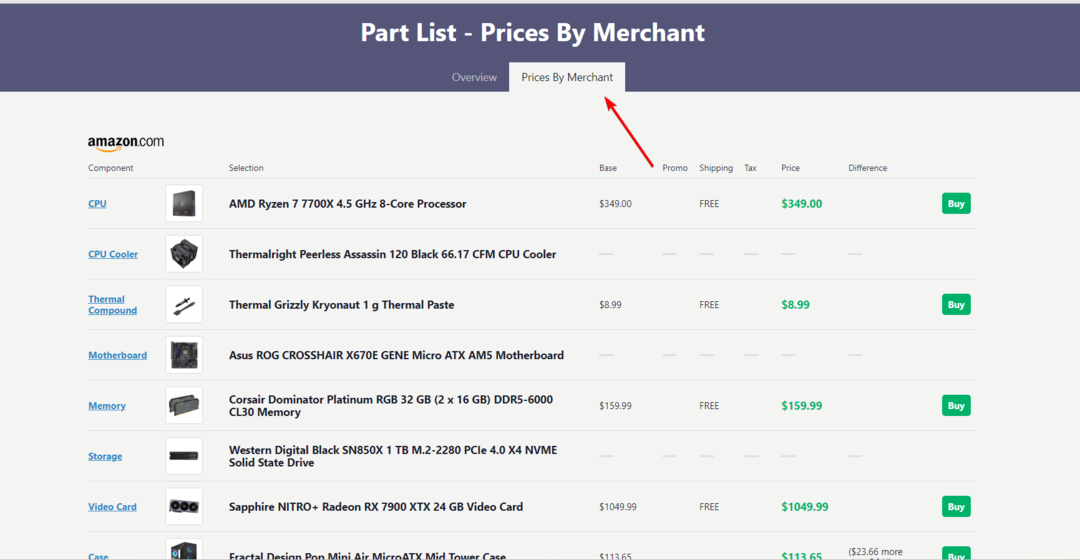
- Belirli bir parçayı satın almak için üzerine tıklamanız yeterlidir. Satın almak düğmesini tıklayın ve öğeyi satın almayı tamamlayabileceğiniz satıcının web sitesine yönlendirileceksiniz.
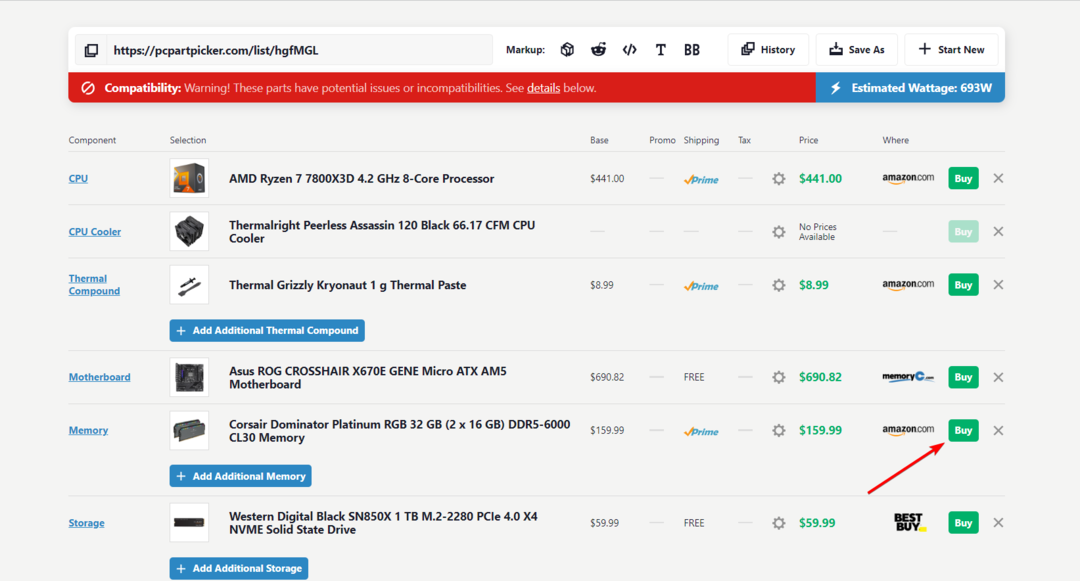
- aracılığıyla toplu alım yapmak için Amazon perakendeci, tıklayın Amazon'dan Satın Alın toplam fiyatın altında bulunan düğme. Bir parça Amazon'da yoksa, diğer satıcılardan satın alabilirsiniz.
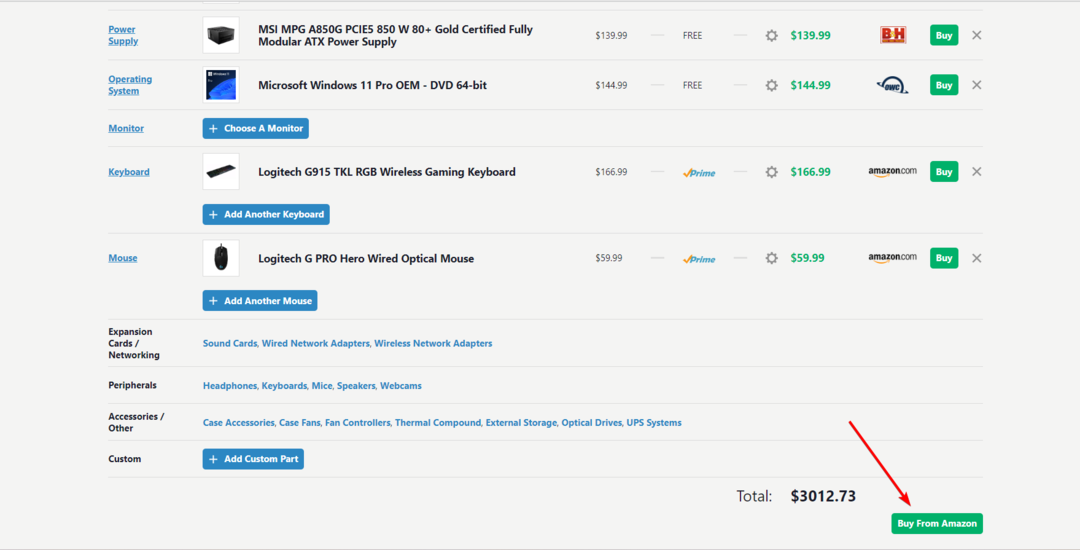
- Belirli bir parça şu anda herhangi bir satıcıda mevcut değilse veya stokta yoksa, Satın almak düğmesi gri olacaktır. Bu durumda, parça listesini kaydedebilir ve parça tekrar kullanılabilir hale gelene kadar bekleyebilir veya fiziksel bir mağazadan satın almayı düşünebilirsiniz.
Bu kadar! Artık PCPartPicker kullanarak sıfırdan bir PC oluşturmayı biliyorsunuz. Web sitesini bir kez deneyin ve nihayet göreve başlamadan önce çeşitli seçenekleri ve özellikleri anlayın.
Yeni bir tane satın almak istiyorsanız oyun için grafik kartı, işte mevcut en iyi seçeneklerden bazıları.
Bir bilgisayar oluşturmakla ilgili başka sorularınız veya önerileriniz varsa, lütfen bunları yorumlar bölümüne bırakın.
Hâlâ sorun mu yaşıyorsunuz?
SPONSORLU
Yukarıdaki öneriler sorununuzu çözmediyse, bilgisayarınız daha ciddi Windows sorunları yaşayabilir. Gibi hepsi bir arada bir çözüm seçmenizi öneririz. kale Sorunları verimli bir şekilde çözmek için. Kurulumdan sonra, sadece tıklayın Görüntüle ve Düzelt düğmesine basın ve ardından Onarımı Başlatın.